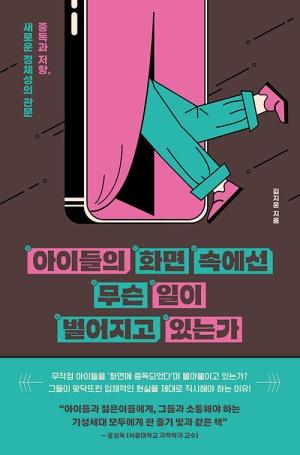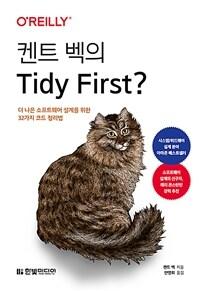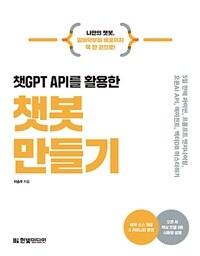책 이미지

책 정보
· 분류 : 국내도서 > 컴퓨터/모바일 > 그래픽/멀티미디어 > CAD
· ISBN : 9788979144666
· 쪽수 : 644쪽
책 소개
목차
Part 01 도면 제작의 개념 이해와 AutoCAD 2007 살펴보기
Chapter 01 제도의 시작
Section 01 제도의 개념과 규격
Section 02 도면의 종류와 크기, 척도
01 도면의 종류
02 도면의 척도와 크기
Section 03 선의 종류와 용도, 문자와 치수
01 선의 종류와 용도
02 문자와 치수
Section 04 투상법
Chapter 02 도면 설계를 위한 AutoCAD 2007
Section 01 AutoCAD란 무엇인가?
Section 02 AutoCAD 2007 시스템 권장 사양 및 설치하기
Section 03 AutoCAD 2007 사용자 인터페이스 살펴보기
Special Tip 도구막대(Tool bar)는 어떻게 불러올까요?
Section 04 AutoCAD 2007과 커뮤니케이션하기
Section 05 AutoCAD 2007 편리하게 사용하기
실전학습 - 함께해요 작업 영역 색상 변경하기
Section 06 더욱 강력해진 AutoCAD 2007의 특징 살펴보기
Part 02 건축과 인테리어설계 실무를 위한 트레이닝 기초
Chapter 01 2D 도면 제작을 위한 기본 명령 익히기
Section 01 새 도면 작성(NEW) / 저장(SAVE, SAVE AS) / 불러오기(OPEN)
01 새로운 도면 만들기(New)
02 도면 불러오기(Open)
03 도면 저장하기
Chapter 02 좌표계의 이해와 2D 도면의 핵심, LINE 그리기
Section 01 좌표계에 대한 이해
01 절대좌표
실전학습 - 함께해요 절대좌표를 사용하여 각 선분의 길이가 100mm인 정사각형 그리기
02 상대좌표
실전학습 - 함께해요 상대좌표를 사용하여 각 선분의 길이가 100mm인 정사각형 그리기
03 극좌표
실전학습 - 함께해요 극좌표를 사용하여 각 선분의 길이가 100mm인 정사각형 그리기
Section 02 건축 도면 작성의 뼈대가 되는 LINE(선 그리기)
01 Line의 실무 활용
02 Line으로 사각 의자 그리기
03 Line 명령으로 복잡한 선 그리기
Special Tip 템플릿(Template) 파일 100배 활용하기
Section 03 깔끔하게 지워서 정리하는 ERASE(지우기)
01 Erase로 객체 지우기
02 Erase로 객체 전체를 한 번에 지우기
Section 04 도면 작성의 범위를 지정하는 LIMITS(한계 영역)
01 A3 사이즈의 영역을 A4 사이즈의 영역에 맞도록 Limits 지정하기
Special Tip 실제 Plot 상황에서의 Limits 적용
Section 05 CIRCLE 명령으로 원 그리기
01 중심점 이용하여 반지름, 지름을 입력하여 Circle 활용하기
02 세 점을 이용하여 원을 그리는 3P
03 두 점을 이용하여 원을 그리는 2P
04 두 개의 접선과 반지름을 이용하여 원을 그리는 Ttr
Section 06 ARC로 활처럼 휘어진 호 그리기
01 3개의 점을 지정하여 호 그리기 (3P)
02 S, E, R 방식으로 호 그리기
Section 07 명령을 취소하는 UNDO, 명령을 되돌리는 REDO
01 Undo를 사용하여 명령 취소하기
02 Redo를 사용하여 취소한 명령 되돌리기
Chapter 03 섬세한 작업을 위한 SELECT OBJECTS, OSNAP, ZOOM 명령
Section 01 도면 수정을 위한 다양한 객체 선택 SELECT OBJECTS
01 객체 선택(Select objects)이란?
02 도면 상황에 맞는 다양한 선택 옵션
03 단일 객체 선택하기
04 윈도우(Window) 기능으로 한 번에 여러 객체 선택하기
05 크로싱(Crossing) 기능으로 한 번에 여러 객체 선택하기
06 제거(Remove) 기능으로 잘못 선택된 객체 해제하기
Section 02 정확하게 원하는 점을 지정하는 객체 스냅(OBJECT SNAP) 사용하기
01 Object Snap(객체 스냅)이란?
02 Osnap의 다양한 기능과 사용법
Special Tip Osnap Mode의 다양한 적용 방법
실전학습 - 함께해요 Osnap Mode를 지정하여 소파와 탁자 그리기
Section 03 크게 또는 자세히 보여주는 ZOOM 명령
01 자주 사용되는 Zoom의 세 가지 기능 Extents, Window, Previous
02 그 밖의 Zoom 옵션
Section 04 도면이 없어졌다! PAN 명령으로 나타내기
01 Pan으로 화면 이동하기
Section 05 도면을 한 눈에! AERIAL VIEW(공중 뷰)
01 Aerial View는 Zoom과 같아요
Part 03 좀 더 빠르고 정확한 도면 작성을 위한 2D 편집 명령
Chapter 01 도면 객체의 MOVE(이동)와 COPY(복사), SCALE(크기조절)
Section 01 자유자재로 이동시키는 MOVE(이동)
01 Osnap을 이용한 이동하기
02 좌표를 이용하여 이동하기
Section 02 똑같은 모양은 한번만 그리자! COPY(복사)
01 동일한 기준점을 이용한 연속 복사
02 좌표 값 이용하여 Copy 실행하기
Section 03 적절한 크기로 조절하는 SCALE(축척)
01 Scale 명령으로 축소하기
02 Scale 명령으로 확대하기
03 Scale의 Reference를 사용하여 소수점 단위까지 정확히 조절하기
실전학습 - 함께해요 Move, Copy, Scale 명령 활용하기
Chapter 02 시간 단축을 위해 고수들이 가장 많이 사용하는 OFFSET과 TRIM
Section 01 일정한 간격으로 복사하는 OFFSET
01 Offset 명령으로 등간격 복사하기
Section 02 필요 없는 부분을 잘라버리자! TRIM(자르기)
01 Trim을 사용하여 계단선 정리하기
02 Trim 명령을 사용하여 경계선 지정 없이 창문틀 정리하기
03 서브 메뉴의 Fence를 사용하여 여러 개의 선 한 번에 잘라내기
실전학습 - 함께해요 Offset과 Trim 명령을 이용한 아파트 평면도 외벽선 그리기
Chapter 03 기존 도면의 활용 및 도면 일부분 변경을 위한 EXTEND, STRETCH
Section 01 경계선까지 연장하는 EXTEND(연장하기)
01 계단선 연장하기로 Extend 기능 알아보기
02 연장할 곳이 많을 때 Fence 기능을 사용하자!
Section 02 쭈욱~ 늘이고 줄이자! STRETCH
01 Crossing으로 선택하여 객체 늘이기와 객체 줄이기
Special Tip Grips(맞물림)를 이용한 Stretch 기능 알아보기
실전학습 - 함께해요 Extend를 이용하여 측면도 그리기
실전학습 - 함께해요 Stretch를 이용하여 주방 크기 변경하기
Chapter 04 평면도에서 동일한 객체의 반복적인 방향성 조절 ROTATE와 MIRROR
Section 01 방향에 맞춰 회전하는 ROTATE(회전)
01 시계/반시계 방향으로 Rotate 실행하기
02 객체를 복사하여 회전하기
Section 02 거울처럼 반사시켜 보여주는 MIRROR(대칭)
01 Mirror 명령을 사용하여 원본 객체 복사하기
실전학습 - 함께해요 Rotate와 Mirror 사용하여 상가 평면도의 문 완성하기
Chapter 05 각진 객체의 모서리에 적용하는 FILLET(모깎기)과 CHAMFER(모따기)
Section 01 모서리를 둥글게 만드는 FILLET(모깎기)
01 Fillet 명령을 이용하여 모서리 라운딩하기
02 Polyline 작업된 도면 Fillet 실행하기
Section 02 모서리를 각이 지도록 만들자! CHAMFER
01 Chamfer로 사각형 모따기
02 Polyline을 선택하여 Chamfer 적용하기
실전학습 - 함께해요 문과 창이 많은 입면도에서 Fillet 명령 효율적으로 사용하기
Chapter 06 상황에 맞는 드로잉 명령과 빠르고 정확한 배열 복사
Section 01 사각형을 그리는 RECTANGLE
01 상대좌표를 사용하여 정사각형, 직사각형 한 번에 그리기
02 Chamfer 기능 사용하기
03 Fillet 옵션 사용하기
Section 02 여러 형태의 그리기 명령들 POLYGON(다각형), ELLIPSE(타원형), POINT(점)
01 Polygon으로 다각형 그리기
02 Ellipse 명령으로 타원 그리기
03 Point 명령으로 점찍기
Section 03 일정한 간격으로 배열시켜 복사하는 ARRAY
01 Rectangular Array(사각 정렬)
02 Polar Array(원형 정렬)
Chapter 07 건물 벽체를 그릴 때 유용한 POLYLINE(다중선)
Section 01 모든 선이 하나로 묶여있는 POLYLINE
01 Pline 명령으로 여러 가지 객체 그리기
Section 02 POLYLINE을 분해하는 EXPLODE, 연결하는 PEDIT, 그룹으로 묶는 GROUP
01 Explode로 객체 분해하기
02 Pedit으로 분해한 객체 다시 연결하기
03 Group 명령으로 객체 묶기
실전학습 - 함께해요 벽체선 묶고 분해하기
Chapter 08 다양한 선 그리기 명령과 유용한 편집 명령
Section 01 선을 그리는 여러 가지 명령들
01 Spline으로 자유 곡선 그리기
02 Ray로 광선 그리기
03 Xline(Construction Line)으로 건축선 그리기
04 Mline으로 멀티선 그리기
Special Tip Mline을 자유자재로 지정하기
05 Helix로 나선 그리기
06 Revision Cloud로 구름 모양 그리기
Section 02 그 밖의 편집 명령 - ALGIN, LENGTHEN, BREAK
01 Align 사용하기
02 Lengthen 사용하기
03 Break 사용하기
실전학습 - 함께해요 Lengthen 명령 사용하여 도면의 중심선 연장하기
Chapter 09 기타 유용한 DRAWING 명령
Section 01 객체 안을 채워 그리는 SOLID, TRACE, DONUT
01 Solid 명령 사용하여 그리기
02 Trace 명령 사용하여 그리기
03 Donut 명령 사용하여 그리기
Part 04 완벽하고 깔끔하게 정리된 도면의 완성 및 관리
Chapter 01 내용 전달을 위한 문자 입력 및 편집과 표 그리기
Section 01 문자 입력하기
01 단일행 문자 입력을 위한 Dtext
02 다중행 문자 입력을 위한 Mtext
Special Tip Height(높이), Font(글씨체), Color(색상) 변경하기
03 특수문자 입력하기
Section 02 잘못 쓴 문자를 수정하는 DDEDIT(문자 수정)
01 DDedit 명령으로 문자 수정하기
Special Tip 잘못된 영어 단어 철자법에 맞게 수정하는 Spell 명령
Section 03 TABLE 명령으로 표를 한 번에 그리기
01 Table 명령으로 표 그리기
Special Tip Table Style을 이용해 내 마음대로 테이블 만들기
Chapter 02 도면 객체의 특성을 정확하게 지정하는 BHATCH(해치)
Section 01 같은 모양의 반복되는 객체를 한 번에 그리는 BHATCH 명령
01 Pick points 기능 사용하여 Bhatch 명령 실행하기
02 Select Object 기능 이용하여 Bhatch 명령 실행하기
Special Tip Hatch를 적용할 때 같은 패턴으로 일치시키는 Match Properties(특성 일치)
Section 02 그러데이션 효과를 표현하는 GRADIENT
01 Gradient로 색상 적용하기
Chapter 03 도면 구성 요소의 분리와 관리를 위한 LAYER(도면층)
Section 01 도면의 각 구성 요소에 맞는 LAYER 이름 붙이기
01 Layer(레이어)란?
02 Layer(도면층) 만들고, 도면 객체에 속성 부여하기
03 On/Off, Lock/Unlock, Thaw/Freeze, Plot 기능 익히기
Chapter 04 선의 용도를 결정하는 LINETYPE 명령과 수정하기
Section 01 선 모양과 선 굵기(선 가중치) 및 색상 변경하기
01 선 모양 변경하기
02 선 굵기(선 가중치) 지정하기
03 선 색상 변경하기
Chapter 05 선의 간격 배율 조절과 문자 STYLE 지정하기
Section 01 중심선, (숨)은선이 보이지 않을 때 LINETYPE SCALE로 조절하기
01 Linetype Scale 명령으로 건축 벽체의 중심선 표현하기
Section 02 다양한 문자 STYLE(유형)과 FONT(서체) 지정하기
01 새로운 문자 Style 생성 및 삭제
02 문자 Font 지정하기
실전학습 - 함께해요 인테리어 도면의 벽체와 문을 제대로 표현하자!
Part 05 시공 도면을 위한 정확한 치수(DIMENSION) 기입과 표기
Chapter 01 치수(DIMENSION) 표기의 이해와 다양한 치수 입력
Section 01 치수(DIMENSION) 구성 요소와 주의 사항
Section 02상황에 따른 치수 입력하기
01 치수 기입의 기본 스타일 Linear Dimension(선형 치수)
02 Aligned Dimension(정렬 치수) 입력하기
03 Arc Length Dimension(호 길이 치수) 입력하기
04 Radius Dimension(반지름 치수) 입력하기
05 Diameter Dimension(지름 치수) 입력하기
06 Angular Dimension(각도 치수) 입력하기
Section 03 인테리어와 건축 도면에 많이 사용되는 연속 치수 입력하기
01 한 지점을 기준으로 연속적인 치수 기입을 위한 Baseline Dimension(기준선 치수)
02 Continue Dimension(연속 치수) 입력하기
03 Quick Leader(빠른 지시선) 입력하기
Section 04 그 밖에 다양한 치수 입력하기
01 Ordinate Dimension(좌표 치수) 입력하기
02 Jogged Dimension(꺾기 치수) 입력하기
03 Quick Dimension(빠른 치수) 입력하기
Chapter 02 치수 스타일 지정하기
Section 01 대화상자를 이용하여 편리하게 STYLE 지정하기
Special Tip 치수 관련 시스템 변수
실전학습 - 함께해요 치수 윤곽 지정하고 치수 기입하기
실무활용노트 치수 기입과 한국산업규격(KS)
Part 06 도면 제작을 보다 간편하고 효율적으로 하기 위한 기능
Chapter 01 한 번 그린 객체를 반복해서 사용하는 BLOCK, WBLOCK 명령
Section 01 반복해서 사용하는 도면 요소 블록(BLOCK, WBLOCK)으로 관리하기
01 Block(블록)이란
02 Block 만들고 저장하기
03 Wblock 만들고 저장하기
Section 02 저장된 BLOCK을 가져오는 INSERT BLOCK 명령
01 Insert(블록 삽입) 사용하기
Section 03 XREF(외부 참조 도면)와 RASTER IMAGE REFERENCE(외부 이미지 가져오기)
01 Xref의 기능
02 Raster Image Reference(외부 이미지 가져오기)의 기능
Chapter 02 화면 정리와 도면 정보를 알려주는 기능
Section 01 한눈에 들어오도록 배치하는 REGEN, REDRAW
01 각진 원이나 곡선, Regen 명령으로 재생성하기
02 Redraw에 대해 알아보기
Section 02 도면 객체의 정보를 알려주는 LIST와 DIST
01 List의 기능
02 Dist의 기능
Section 03 실무에서 요긴하게 사용하는 AREA, CALCULATOR, PURGE
01 Area 명령으로 건축 도면 면적 계산하기
Special Tip 정확하고 쉽게 건축 도면 면적 계산하기
02 Calculator로 빠른 계산하기
03 Purge로 쓸모 없는 용량 줄이기
Part 07 AutoCAD 2007 3D의 시작
Chapter 01 3D 좌표와 VPOINT 이해하기
Section 01 3D 좌표계의 개념 이해
01 시작 로고 화면에서 3D 작업 영역을 바로 선택한다!
02 3D란?
03 3D 좌표와 2D 좌표는 어떻게 다른가?
Section 02 VPOINT(관측점) 이용하여 동·서·남·북 사방으로 관측하기
01 Vpoint 사용하여 관측점 여러 각도로 변경하기
02 Vpoint 도구막대로 편리하게 사용하기
03 Orbit 사용하여 자유자재로 관측점 변경하기
04 여러 관측점을 한 화면에서 볼 수 있는 Viewports
Chapter 02 2D 객체에 두께를 주고 3D 화면으로 확인한다!
Section 01 CHANGE 명령 사용하여 두께와 높이 지정하기
01 Change 명령 사용하여 가구 입체도 만들기
Section 02 은선을 숨기는 HIDE, 음영을 나타내는 SHADE
01 완성된 입체도로 Hide 명령 실행하기
02 완성된 입체도로 Shade 명령 실행하기
Chapter 03 3D 도면을 마음대로 그리자! UCS 이해하기
Section 01 WCS 좌표와 UCS 좌표는 뭘까?
01 WCS 좌표란?
02 UCS 좌표란?
03 WCS 좌표와 UCS 좌표의 실전 연습
04 UCS 좌표를 설정하는 여러 가지 방법 이해하기
Part 08 3D SURFACE 형성과 솔리드 모델링
Chapter 01 3D 모델링을 위한 SURFACE
Section 01 특성에 맞는 SURFACE 표현하기
01 두 개의 선을 연결하여 면을 형성하는 Rulesurf(직선 보간 곡면)
02 방향을 지정하여 면을 형성하는 Tabsurf(방향 벡터 곡면)
03 각도를 지정하여 곡면을 형성하는 Revsurf(회전 곡면)
04 4개의 연결된 모서리를 면으로 형성하는 Edgesurf(모서리 곡면)
실전학습 - 함께해요 Surface 명령으로 피크닉 의자 그리기
Chapter 02 3D 모델링 완성을 위한 솔리드(SOLID)
Section 01 건물의 벽체를 원하는 모양으로 올리자! EXTRUDE
01 Pline으로 그린 객체의 Extrude 적용하기
Section 02 합집합 UNION과 차집합 SUBTRACT
01 Solid 객체를 Union 명령으로 합치기
02 Solid 객체를 Subtract 명령으로 빼내기
실전학습 - 함께해요 Solid 명령으로 3D 벽체 표현하기
Part 09 실무 도면 출력하기
Chapter 01 축척에 맞게 출력하기
Section 01 도면을 축척에 맞추어 PLOT 실행하기
01 Plot의 구성과 기능
02 인테리어 평면도 Plot 실행하기
Special Tip 3D 도면의 여러 관측점을 한 번에 출력하기
책 속의 책
실무력 향상을 위한 다양한 실습 도면
주택 평면도, 3D입체도 제작과정 알아보기
Option(옵션) 대화상자의 기능
INDEX